Op zoek naar een strakke en moderne uitstraling voor je video's? Of een retro, flitsende flair? Download deze veelzijdige GRATIS voorinstellingen voor geanimeerde tekst om in een mum van tijd de esthetiek te krijgen die u wilt.
Als je ons Creative Trends Report 2019 hebt gezien, weet je dat op neon en retrofuturisme geïnspireerde esthetiek in opkomst is in alle soorten ontwerpen. Van humeurige cyberpunk-looks tot heldere en jazzy vaporwave-graphics, deze stijlen geven retro een geheel nieuw, eigentijds gevoel.
Met deze GRATIS geanimeerde tekstdownload kun je dynamische en strakke neontekst toevoegen aan je videoprojecten en motion design. Of je nu de vooraf gerenderde tekstelementen gebruikt zoals ze zijn, of je springt in After Effects om het projectbestand aan je behoeften aan te passen, deze gratis lettertypedownload zal zeker nieuwe energie aan je projecten toevoegen.
Download de gratis geanimeerde tekst
In de download vind je de volgende elementen en elementen:
- Alle 26 letters van het alfabet, vooraf weergegeven met alfakanaal (.mov)
- Nummers 0-9, vooraf weergegeven met alfakanaal (.mov)
- After Effects-projectbestand (.aep) voor aanpassing indien nodig
DOWNLOAD GEANIMEERD LETTERTYPE
Deze middelen zijn gratis te gebruiken in persoonlijke of commerciële projecten. Door te downloaden, gaat u ermee akkoord deze activa niet te verkopen of opnieuw te distribueren.
De gratis geanimeerde tekst aanpassen
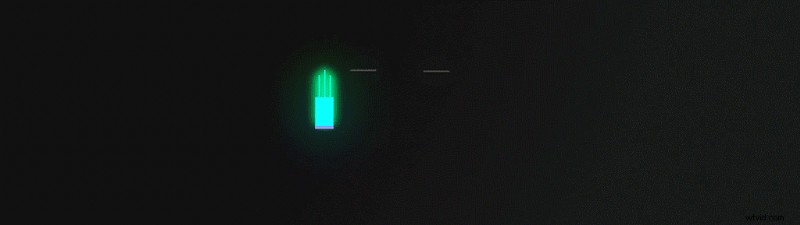
Er zijn veel manieren om deze elementen te gebruiken. Alle kleuren en de meeste facetten van het lettertype kunnen worden aangepast met een beetje kennis van After Effects. Hier leest u hoe u het uiterlijk van de tekst kunt aanpassen met After Effects.
We raden aan om de meest recente versie van After Effects te gebruiken.
Aanpassen met After Effects
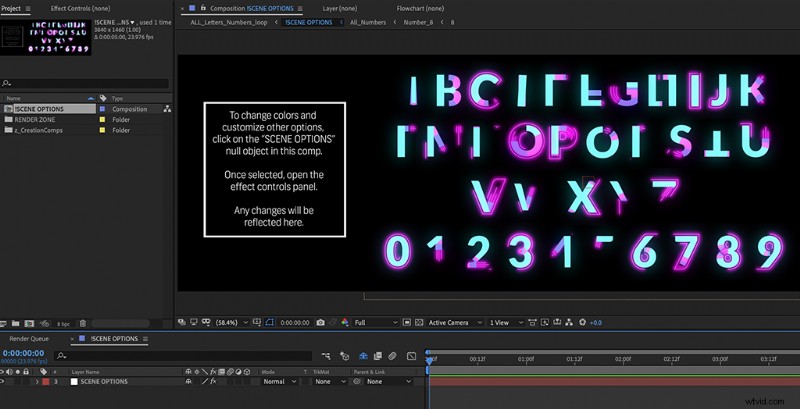
Wanneer u het After Effects-projectbestand opent, zou de compositie SCENE OPTIONS automatisch moeten openen. Als dit niet het geval is, navigeer er dan naartoe.
Binnenin deze comp vind je een null-object met het label "SCENE OPTIONS .” Selecteer dat null-object en ga naar je Effectcontrolepaneel.
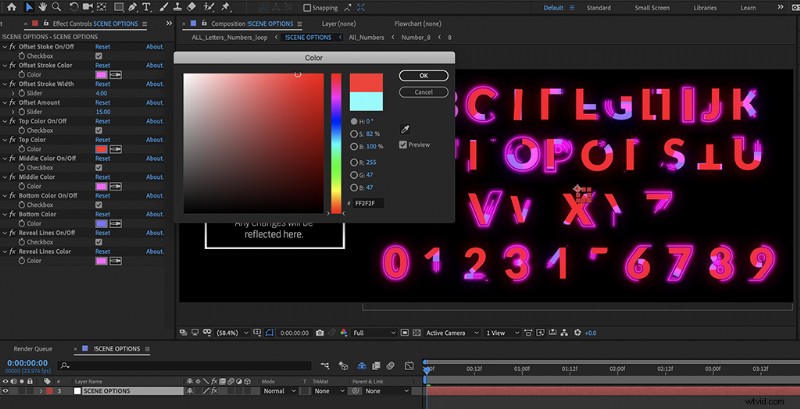
Op het tabblad Effectbediening vindt u kleuraanpassingsopties voor alle verschillende kleuren in de scène, evenals andere verschuivings- en dekkingsknoppen om andere aspecten van de scène aan te passen.
Hier kun je de look kiezen die je wilt.
De tekst weergeven in After Effects
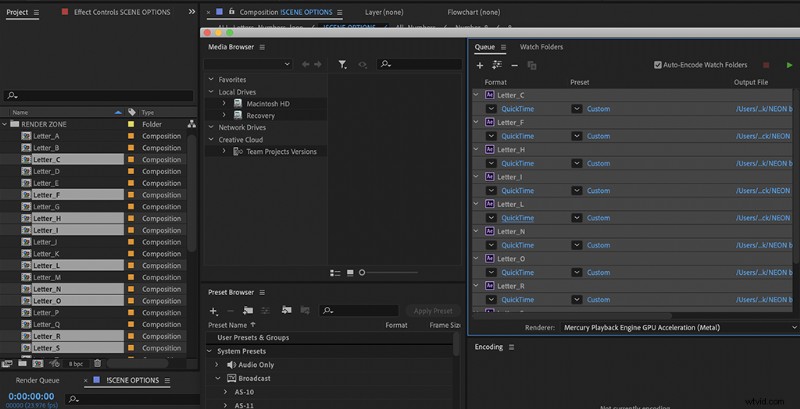
Zodra je de look hebt die je wilt, kun je navigeren naar de “RENDER ZONE” map en zoek de letters die je nodig hebt voor je project. Uw wijzigingen en aanpassingen worden weerspiegeld in deze composities. U kunt ze selecteren en vervolgens bovenaan "Compositie" en vervolgens "Toevoegen aan Adobe Media Encoder Queue" selecteren.
Hier kunt u alle uitvoermodules selecteren en ze wijzigen in het formaat van uw voorkeur. We raden Apple ProRes 4444 aan met 16+Alpha geselecteerd (om bandingproblemen te bestrijden), hoewel je elk gewenst formaat kunt selecteren.
Hoe u de gratis geanimeerde tekst in uw video gebruikt

De vooraf gegenereerde export van deze tekens wordt geleverd in Apple ProRes 4444-indeling met 16 bits per kanaal en alfakanaal. Zorg ervoor dat uw niet-lineaire bewerkingssoftware en besturingssysteem compatibel zijn met dit formaat.
Om te laten zien hoe we deze elementen voor video kunnen gebruiken, gebruiken we Adobe Premiere Pro, maar de technieken zouden moeten worden vertaald naar alle belangrijke videobewerkingssoftware.
Letters opmaken
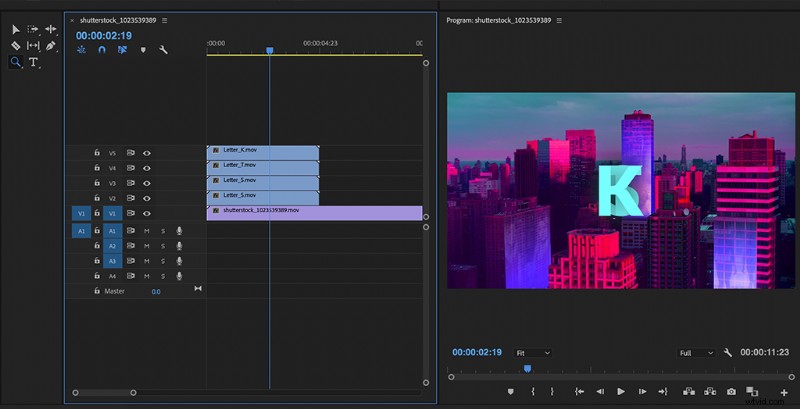
In het bovenstaande voorbeeld gaan we de steno voor Shutterstock spellen - SSTK. Zoals je kunt zien, heb ik de nodige letters eruit gehaald. U wilt elke letter afzonderlijk selecteren en de positieregelaars op het tabblad Effectregelaars gebruiken om uw woord correct op een rij te krijgen.
In hun standaardvorm animeren de letters alleen op. Als je wilt dat ze achteruit, buiten het scherm, animeren, moet je je letters dupliceren en ze naast de eerste iteraties plaatsen. Draai vervolgens de dubbele kopieën van uw clips om.
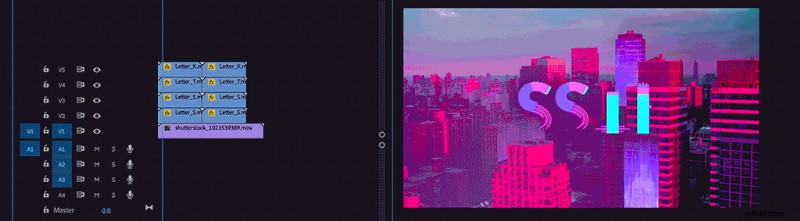
Zodra je je letters op een rij hebt staan, kun je al je tekstelementen selecteren, met de rechtermuisknop klikken en Nest selecteren.
Nu wordt al uw tekst gegroepeerd als één enkel object dat u vrij kunt verplaatsen. Nogmaals, dit is een Premiere Pro-voorbeeld, maar deze aanpak kan worden gerepliceerd in de meeste bewerkingssoftwaretoepassingen.
Kleuren wijzigen zonder na-effecten
Als u globale aanpassingen aan de kleuren van deze tekstelementen wilt maken, kunt u elk effect gebruiken dat een schuifregelaar voor tint bevat. In Premiere Pro wordt dit effect "Kleurbalans (HLS)" genoemd. Door de schuifregelaar voor tint te slepen, worden alle tekstkleuren tegelijk gewijzigd, zodat u een gevarieerd uiterlijk krijgt.
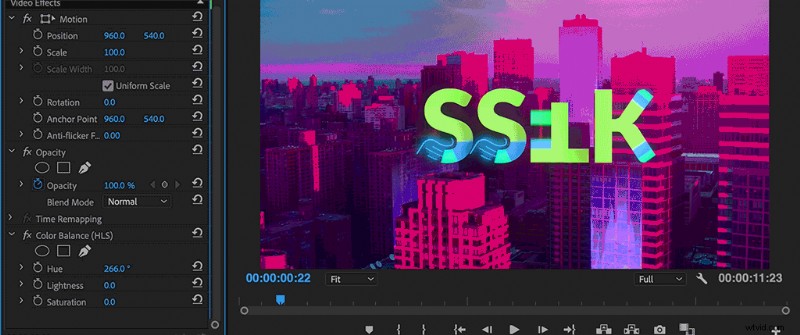
Dit zijn slechts de meest eenvoudige manieren om onze gratis geanimeerde tekstdownload te gebruiken. De mogelijkheden zijn eindeloos als je deze heldere neonletters combineert met geweldige clips van Shutterstock.
Bekijk meer gratis downloads van de Shutterstock-blog:
- Filmkorrels gebruiken + GRATIS filmkorrel-overlays
- Video-editor-toolkit:220+ gratis animaties, voorinstellingen, overlays en meer
- 13 GRATIS achtergronden met marmerstructuur om in uw ontwerpen te gebruiken
- 35 GRATIS Zine-textuuroverlays:krijg de grungy, gefotokopieerde look
- 25 opvallende neonkleurenpaletten om je kijkers te verbazen

Video's speciaal voor jou uitgekozen
Van epische luchtfoto's tot verleidelijke voedselvideo's en meer.
Vind je beeldmateriaal